Hoe de Reader-modus in de Opera Browser in te schakelen
U kunt nu de Reader-modus inschakelen in Opera. De Opera-browser is misschien niet zo populair als tien jaar geleden, maar ontwikkelaars blijven hun tijd en inspanningen in het project steken. Opera 80 (gebaseerd op Chromium 94), die binnenkort in het stabiele kanaal wordt uitgebracht, brengt eindelijk de native Reader-modus om de leeservaring op verschillende websites te verbeteren.
Advertentie
Reader-modus is een populaire functie die u in veel browsers kunt vinden (om de een of andere reden niet in Chrome). Hiermee kunt u onnodige inhoud op een pagina verwijderen, zodat alleen tekst en een paar afbeeldingen overblijven. Vanaf nu is de Reader-modus standaard beschikbaar in Microsoft Edge, Mozilla Firefox, Vivaldi. Binnenkort komt het ook naar Opera met release 80.
Je hebt toegang tot de Reader-modus in Opera 80 of hoger in Beta- en Dev-kanalen (ondanks het gebruik van Chromium biedt Opera niet het Canary-kanaal,
in tegenstelling tot Edge en Chrome). Momenteel is de Reader-modus in de Opera-browser verborgen achter een experimentele vlag. Hier leest u hoe u het kunt inschakelen.Lezermodus inschakelen in Opera
- Download Opera 80 of nieuwer. Vanaf nu is het verkrijgbaar in bèta en Dev-kanalen. U kunt uw Opera-versie controleren door de te typen
opera://overURL in de adresbalk. - Open na het upgraden naar Opera 80 de
opera://vlaggenURI. - Klik op het zoekveld en voer 'Reader Mode' in. Gebruik als alternatief de
opera://flags/#reader-modedirect adres.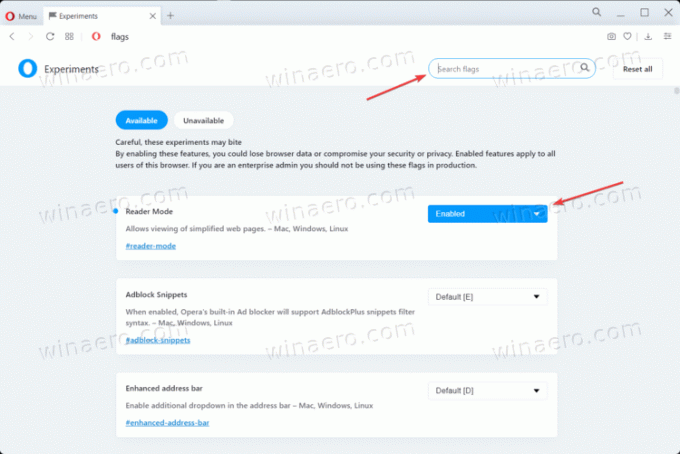
- Schakel de. in Lezermodus markeren door te selecteren Ingeschakeld uit een vervolgkeuzemenu naast de vlag.
- Start de browser opnieuw om wijzigingen toe te passen.
Nu kunt u elke webpagina openen die de leesmodus ondersteunt in moderne browsers.
Een pagina openen in de leesmodus
- Navigeer naar de bestemmingswebsite die u wilt lezen.
- Klik op de knop met een klein boekpictogram in de adresbalk.

- Deze knop opent de pagina in de leesweergave, waarbij alleen de hoofdtekst overblijft.
Je bent klaar.
Pas het uiterlijk van de Reader-modus aan
Eenmaal in de Lezer-modus, kunt u op de knop "Uiterlijk aanpassen" klikken om de achtergrondkleur te wijzigen (Opera biedt momenteel slechts drie kleuren), lettertype (nogmaals, er zijn slechts drie opties beschikbaar) en lettertype maat.
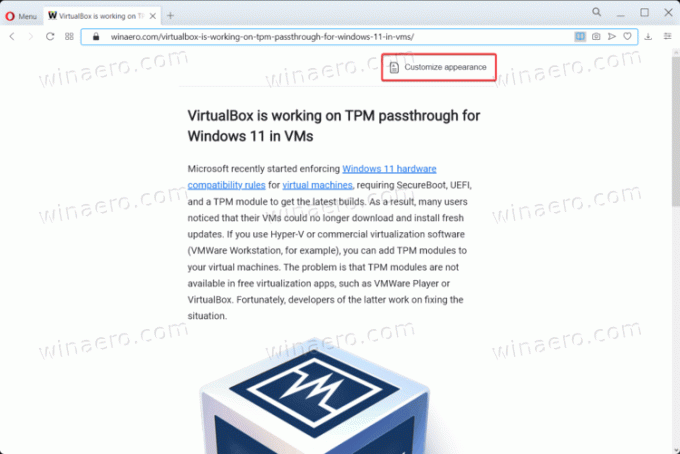
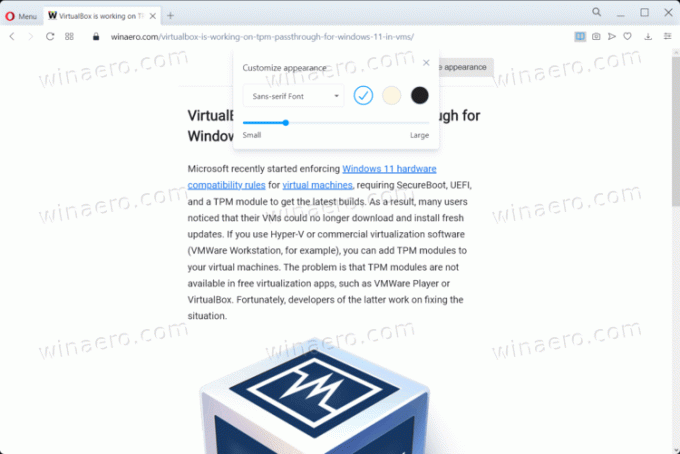
Dat is het.

